
Ha Ön Logitech-felhasználó, fontos, hogy telepítse a legújabb Logitech G Hubot a számítógépére, hogy jobban kezelje Logitech eszközét és élvezze a jobb játékélményt.
Mi az a Logitech G Hub?
A Logitech G Hub a Logitech Gaming Software (LGS) modern verziója, amely lehetővé teszi, hogy élvezze a fokozott testreszabási funkciókat, és szabadabban kezelje Logitech eszközét olyan funkciókkal, mint a világításvezérlés, az automatikus játékérzékelés, a harmadik féltől származó alkalmazásokkal való integráció stb.
Az LGS funkciói alapján a Logitech G Hub olyan fejlesztéseket is hoz, mint például az egyéni játékprofilok feltöltésének és megosztásának lehetősége a Logitech közösséggel, az OBS-integráció és a Discord-kompatibilitás stb.
A Logitech G Hub letöltése Windows 10, 8 és 7 rendszerre
Könnyen megtalálhatja a legújabb Logitech G Hubot a Logitech hivatalos webhelyén, kövesse az alábbi lépéseket, és látni fogja, hogyan telepítheti számítógépére.
Mielőtt elkezdené, mentse el az összes fájlt, mert szükség lehet a számítógép újraindítására.
Először ellenőriznünk kell a Windows rendszerverzióját.
1) Nyomja meg egyszerre a gombokat Windows + I a billentyűzeten a Beállítások ablak megnyitásához.
2) Kattintson Rendszer .
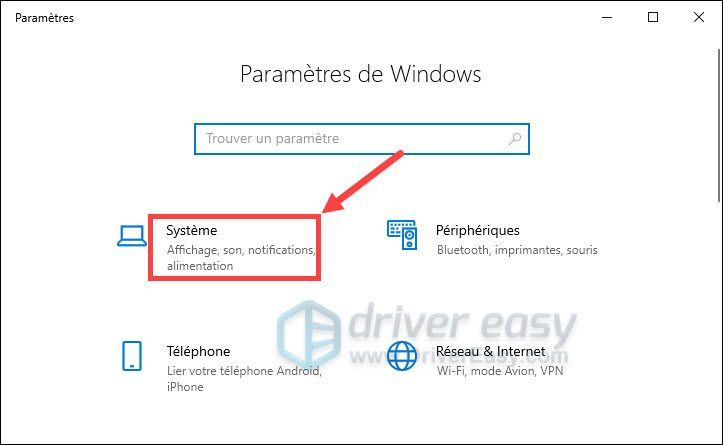
3) Kattintson a szakaszra Ról ről , írja le a rendszer típusát és a kiadás adatait.
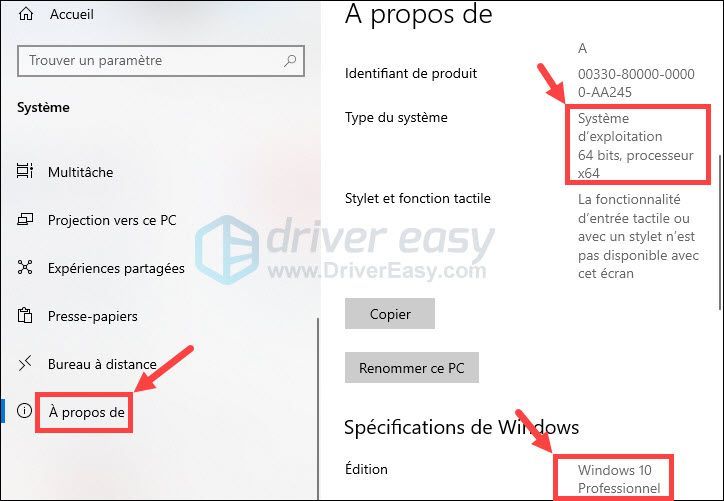
Most megkezdhetjük a Logitech G Hub letöltését.
1) Nyissa meg a Logitech hivatalos webhelyét, és írja be a Logitech G Hub letöltési oldal .
2) Válassza ki a Windows rendszer verzióját a tetején található legördülő listából, majd kattintson a gombra Letöltés most a Logitech G Hub legújabb verziója mellett a letöltéshez.
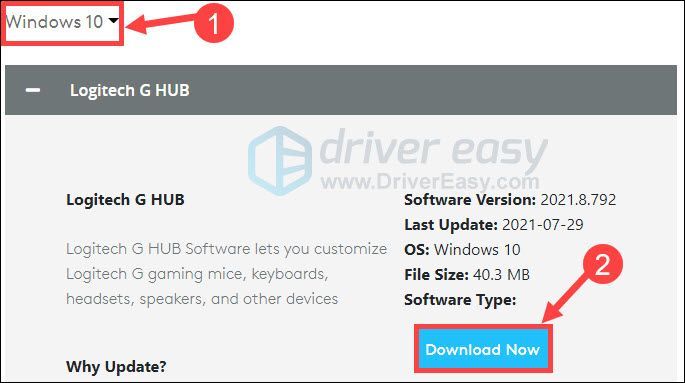
3) Az lghub installer.exe fájl letöltése után kattintson rá duplán a megnyitásához, ha a rendszer kéri a számítógép újraindítását, kattintson a ÚJRAINDÍTÁS MOST .

4) A számítógép újraindítása után kattintson a gombra TELEPÍTENI amikor a telepítő nyitva van. (Ha a program nem jelenik meg automatikusan, böngészheti a letöltött fájlokat a böngészőjében, hogy megtalálja a letöltött fájlt, majd kattintson rá duplán a megnyitáshoz.)
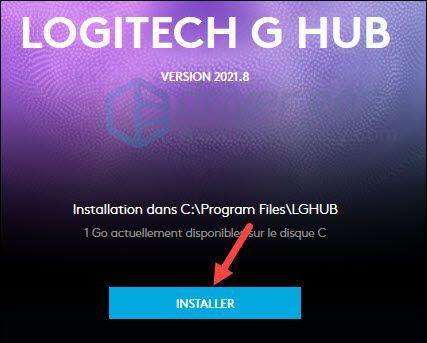
5) Ha a folyamat befejeződött, elindíthatja a G Hubot, és élvezheti kiváló funkcióit.
Bónusz: Frissítse illesztőprogramjait, hogy elkerülje a Logitech eszközproblémákat
Ha gyakran találkozik problémákkal Logitech perifériái használata közben, akkor azt javasoljuk, hogy ne csak a legújabb G Hubot telepítse, hanem fontos a Logitech perifériák illesztőprogramjainak frissítése is, mivel azok gyakran elavultak vagy sérültek.
Manuálisan megkeresheti és letöltheti a szükséges Logitech illesztőprogramokat a webhelyről Logitech támogatási oldal , de ha nem ismeri a készülékek modelljét, vagy időmegtakarítás céljából, itt ajánlom a használatát Driver Easy az illesztőprogramok automatikus és gyors frissítéséhez.
Driver Easy automatikusan felismeri a rendszert, és gyorsan megtalálja a szükséges legújabb illesztőprogramokat. Minden illesztőprogram közvetlenül a gyártótól származik, és mindegyik minősített és megbízható . Nem kell többé online illesztőprogramokat keresnie, és többé nem kockáztatja meg, hogy nem megfelelő illesztőprogramokat tölt le, vagy hibákat vét az illesztőprogram telepítése során.
egy) Letöltés és telepítse a Driver Easy programot.
kettő) Fuss Driver Easy, és kattintson a gombra Elemezze most . A Driver Easy ezután átvizsgálja számítógépét, és megtalálja az összes problémás illesztőprogramot.
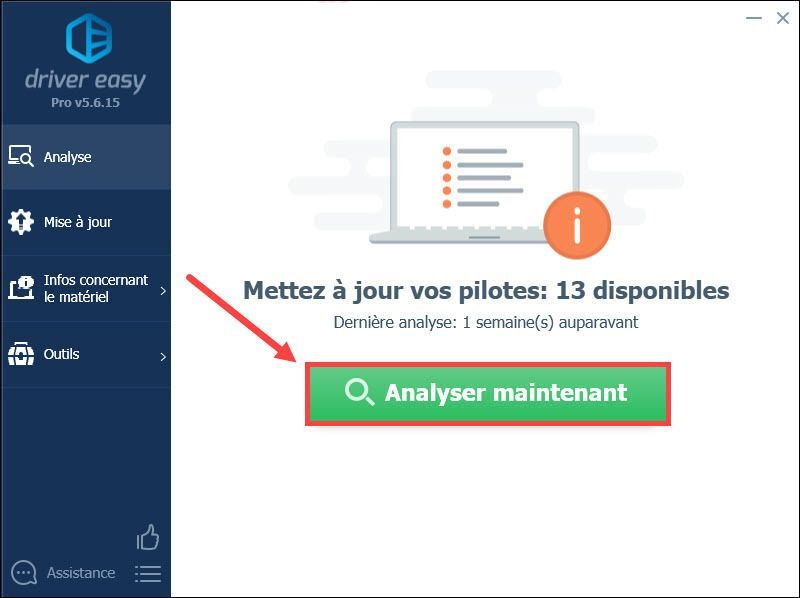
3) Kattintson a gombra Frissítés a grafikus kártya mellett, amelyről azt jelentette, hogy letölti a legújabb illesztőprogramot, akkor manuálisan kell telepítenie a számítógépére. (Ezt megteheti a INGYENES verzió a Driver Easy.).
AHOL
Ha frissítette a Driver Easy to verzió PRO , csak kattintson a gombra tedd az összeset nál nél nap frissítés érdekében automatikusan hiányzó, sérült vagy elavult illesztőprogramokat a rendszeren. (Ha rákattint, a rendszer felkéri a Driver Easy frissítésére Minden hozni nap .)
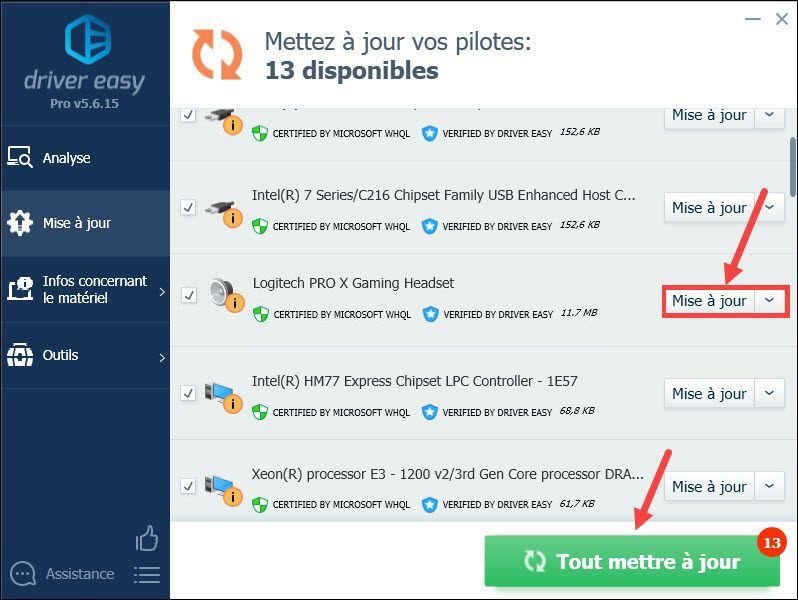 Val vel Driver Easy PRO , élvezheti a teljes körű műszaki támogatás és egy 30 napos pénzvisszafizetési garancia .
Val vel Driver Easy PRO , élvezheti a teljes körű műszaki támogatás és egy 30 napos pénzvisszafizetési garancia . 4) Az illesztőprogramok frissítése után indítsa újra a számítógépet, hogy minden változtatás érvénybe lépjen.
Remélem, sikeresen telepítette a legújabb Logitech G Hubot, és arra is felkérem Önt, hogy írja meg megjegyzéseit alább, ha kérdése vagy javaslata van.
- Logitech
![Scavengers összeomlik PC-n [SOLVED]](https://letmeknow.ch/img/program-issues/86/scavengers-crashing-pc.png)




![[MEGOLDVA] Az Intel Wi-Fi 6 AX201 nem működik](https://letmeknow.ch/img/knowledge/30/intel-wi-fi-6-ax201-not-working.jpg)
![[2021 Fix] A Rainbow Six Siege hangcsevegés nem működik](https://letmeknow.ch/img/sound-issues/45/rainbow-six-siege-voice-chat-not-working.png)